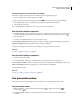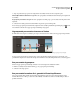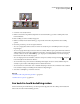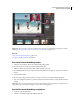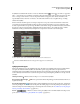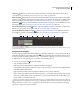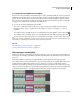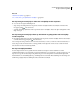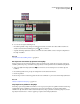Operation Manual
92
ADOBE PREMIERE ELEMENTS GEBRUIKEN 7
De clips in een film rangschikken
SmartSound Hiermee opent u het venster SmartSound waarin u soundtracks kunt selecteren en deze aan uw
project kunt toevoegen en aanpassen. (Zie “SmartSound-tracks maken” op pagina 240.)
Maten vaststellen Hiermee kunt u de maat van de muziek vaststellen in de track van de soundtrack van de tijdlijn
en kunt u niet-genummerde markeertekens aan iedere maat toevoegen. Gebruik deze functie als u bewerkingen wilt
maken die de maat van de muziek volgen. (Zie “Maatmarkeertekens maken voor een soundtrack” op pagina 239.)
Audio mixen Hiermee opent u de audiomixer, zodat u het volume en de balans voor de verschillende audiotracks
kunt aanpassen. (Zie “Het volume aanpassen en audio mixen in de audiomixer” op pagina 242.)
Gereedschap Commentaar toevoegen Hiermee opent u het deelvenster Gesproken commentaar opnemen, waarin
u functies voor het opnemen van voiceovers vindt. Zie “Commentaar maken” op pagina 240.)
Gereedschap Menumarkeerteken toevoegen Hiermee voegt u een van de drie soorten schijfmarkeertekens toe
aan de tijdlijn op de plaats van de huidige-tijdindicator. (Zie “Werken met menumarkeertekens” op pagina 247.)
Bewerkingsgereedschappen in de tijdlijn
A. Selectie B. Eigenschappen C. Tijd uitrekken D. Zoomen E. SmartSound F. Maten vaststellen G. Audio mixen H. Commentaar toevoegen
I. Menumarkeerteken toevoegen
Navigeren door de tijdlijn
Wanneer u clips op de tijdlijn plaatst en rangschikt, moet u de huidige-tijdindicator op de juiste plaats zetten. Op de
tijdliniaal van de tijdlijn komt de huidige-tijdindicator overeen met het frame dat in het deelvenster Monitor wordt
weergegeven. Vanaf deze huidige-tijdindicator loopt een verticale lijn door alle tracks. Door in en uit te zoomen op
de tijdlijn, kunt u de exacte plaats bepalen voor een clip, of een bewerking uitvoeren.
❖ Voer een van de volgende handelingen uit in de tijdlijn.
• Sleep de huidige-tijdindicator .
• Klik op het punt in de tijdliniaal waar u de huidige-tijdindicator wilt plaatsen.
• Druk op Shift terwijl u de huidige-tijdindicator sleept om deze 'vast te zetten' op de rand van de dichtstbijzijnde clip
of het dichtstbijzijnde markeerteken.
• Sleep de tijdweergave (linksonder in het deelvenster Monitor) naar de gewenste tijdwaarde.
• Klik op de tijdweergave (linksonder in het deelvenster Monitor), voer een geldige tijd in en druk op Enter. (U hoeft
geen voorloopnullen, dubbele punten of puntkomma's te typen. Houd er echter rekening mee dat getallen onder
de 100 als frames worden geïnterpreteerd.)
Met de toetsen Home of End op het toetsenbord kunt u terug- of vooruitgaan naar het begin of einde van de film. Met
de knoppen Pg Up en Pg Dn gaat u naar de vorige en volgende clips. U kunt met de toetsen Pijl-rechts of Pijl-links de
huidige-tijdindicator een frame vooruit- of terugplaatsen, terwijl u met Shift+Pijl-rechts of Shift+Pijl-links de huidige-
tijdindicator in stappen van vijf frames verplaatst.
A CB D E F G H I